一提起报表,大家是不是就头皮发麻,每年都有季度报表、年度报表等各种各样的报表,它们就像横跨在我们工作中的大山,一座又一座,怎么都爬不完。但报表又是必不可少的,它能够综合反映企业一定时期内成本与利润的预测、决策等,所以它也可以说是一个企业的灵魂。每到做报表的时候,大家是不是都特别希望,报表可以一键自动生成就好了。
那么下面我们放一个神器——Smartbi企业报表平台!它能够基于Excel创新地实现报表设计,可以满足各种格式的行业监管报表、内部管理报表的需求。大家平常做报表都习惯了Excel,而Smartbi能通过连接数据库或者导入excel文件数据来使用,操作方式十分便捷,基本都是通过拖拽数据的维度和度量到工作区,来形成可视化图表,可以改变颜色,图表类型,以及其他各种细节。
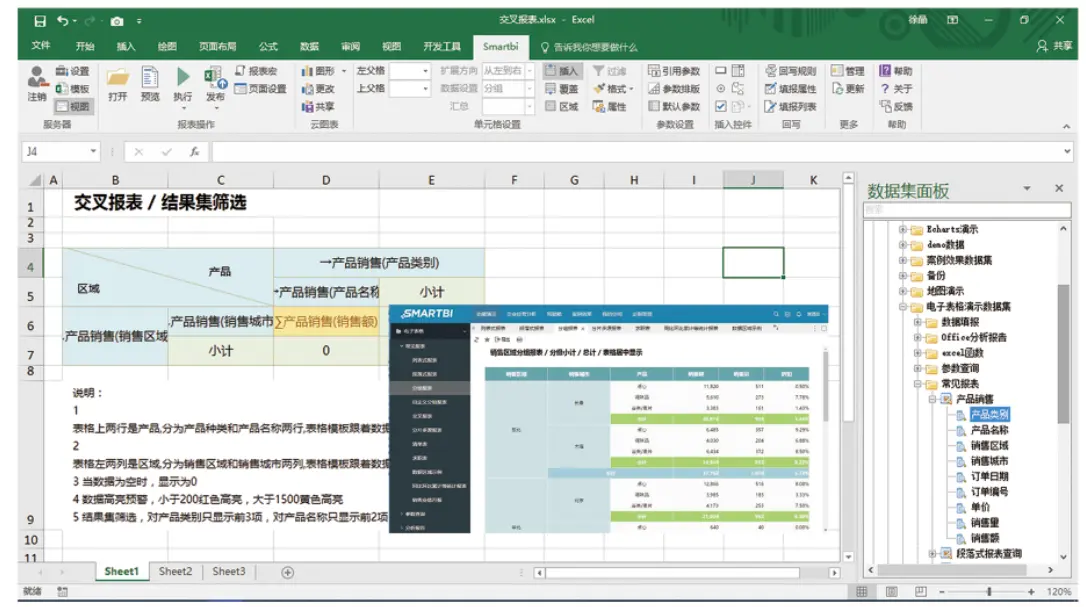
下面给大家讲一下Smartbi自定义生成报表,分析报告制作的流程:
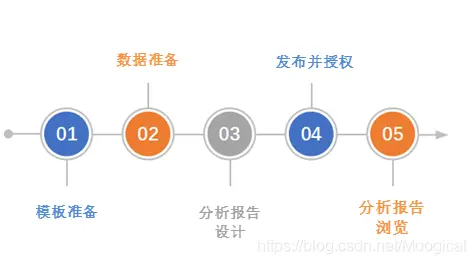
模板准备
制作分析报告的第一步,准备要制作分析报告的模板,以便对要制作的内容有所评估。
制作模板:根据分析报告的主题、需求制作模板。
现有模板:公司已有的周期性总结报告模板、销售总结报告模板等,可以直接使用。
的模板如图:
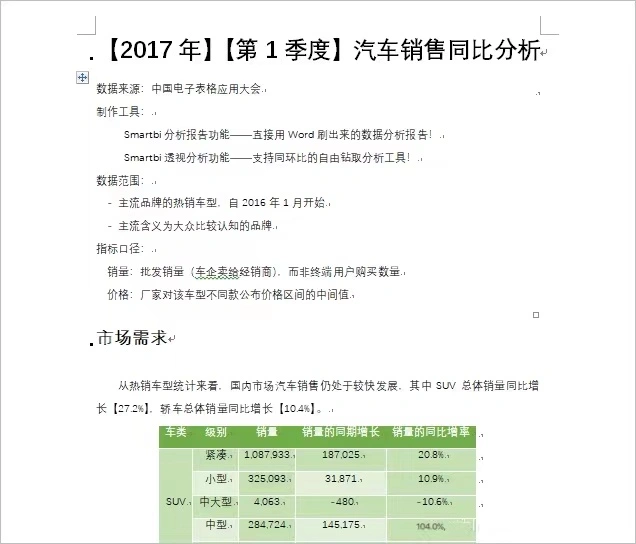
数据准备
分析上一步准备的模板所需要的数据,如参数、表格、图形等数据。
登录Smartbi设计报表,对分析报告需要用到的数据进行准备,创建透视分析、电子表格等资源。
系统支持的资源类型有:透视分析、组合分析、灵活分析、仪表分析、多维分析、电子表格、地图分析,目前暂不支持:数据集、自助仪表盘、web链接、本地文档、页面。
分析报告设计
在Word、PPT、WPS文字、WPS演示中打开报告模板,使用Office插件登录到服务器上,将上一步做好的报表数据导入到文档的相应位置中,并进行格式设置。
导入报表数据的方式有:导入参数、导入表格、定位单元格、可视化查询、数据作图、导入图片。
导入的资源在分析报告中是以“内容控件”形式展示,指导入的报表数据及其报表数据引用关系。
以Word为例:
删除引用的报表数据
在Word上删除报表数据,报表数据引用关系仍存在,如图:
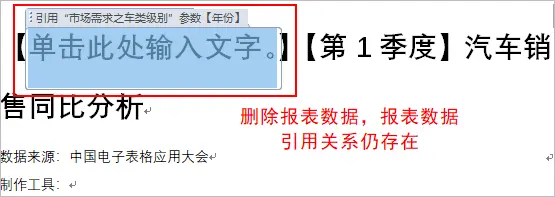
删除内容控件
选中内容控件,右键 > 删除内容控件 ,如图:
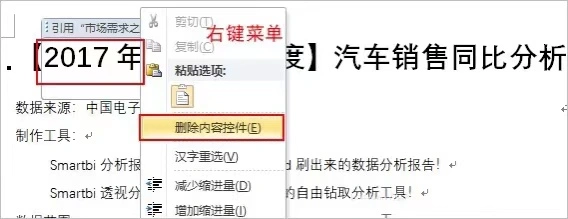
删除内容控件即删除报表数据引用关系,导入的报表数据仍存在:
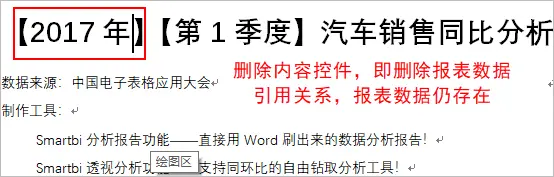
发布并授权
分析报告设计后,将其发布到服务器上,并进行资源授权,这样其他用户就可以在线浏览分析报告。
系统支持定期生成分析报告,将分析报告发布到服务器上,并进行资源授权,之后利用计划任务的功能,可以定期生成分析报告。
分析报告浏览
用户在Smartbi系统上打开分析报告,即可在线浏览,SmartbiV8.5支持在系统终端以PDF的方式打开,并可对分析报告进行操作。
分析报告提供工具栏对分析报告进行操作:
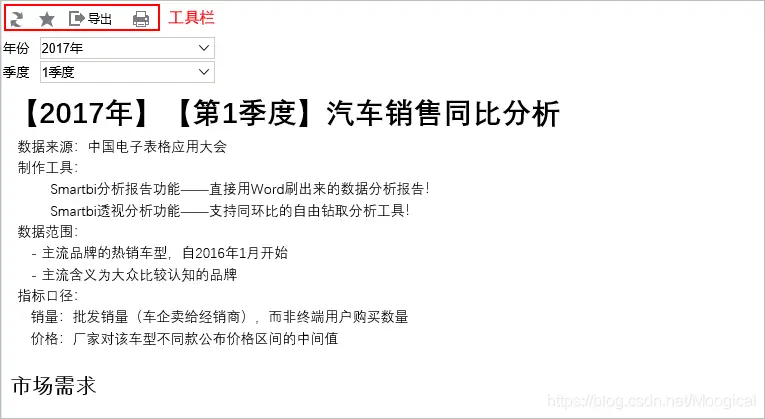
工具栏从左至右说明如下:
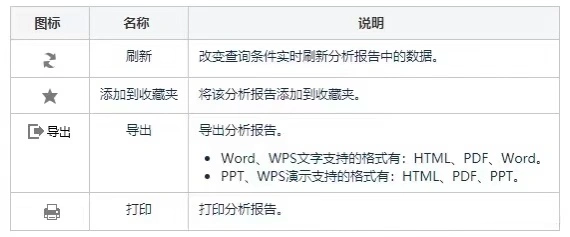
在信息化社会,数据的重要性不言而喻,报表就是数据呈现的一种方式。有了这款神器,我相信小伙伴们再也不会为报表而头疼了,它满足各种报表的需求,以“真Excel”为特色,将Office Excel和WPS表格变为企业级WEB报表设计器,表格样式与计算逻辑的灵活性不言而喻。,如果你想要获得更多技巧,可以去Smartbi的官网体验一下。
同时,我还建议大家还可以多去看看别人做得好看的报表,自己也可以做得漂亮,多用心,多换位思考,你就会做出老板更爱看的报表啦。
转载请超链接注明:头条资讯 » 你还在通宵做报表?自定义生成报表,教你成为报表达人!
免责声明
:非本网注明原创的信息,皆为程序自动获取互联网,目的在于传递更多信息,并不代表本网赞同其观点和对其真实性负责;如此页面有侵犯到您的权益,请给站长发送邮件,并提供相关证明(版权证明、身份证正反面、侵权链接),站长将在收到邮件24小时内删除。